Facility-Management
|
Hinweis: Microsoft hat ab dem 1. Oktober 2022 die Basic-Auth (Standardauthentifizierung) deaktiviert. Modern Authentication verwendet das als sicher geltende Protokoll OAuth 2.0.
Du kannst den Abruf von E-Mails im FM-Portal durch die Einstellung von vier Konfigurationsparametern aktivieren. Modern Authentication stellst du dabei durch Nutzung des Konfigurationsparameters "SmtpUseOAuth" ein.
Musst du in derMicrosoft Entra ID die Anmeldung am FM-Portal noch einrichten, findest du weitere Informationen hier.
Voraussetzungen:
- Du verfügst sowohl in eurem Office-Konto als auch im eTASK.FM-Portal über Administrationsrechte.
Vorgehensweise
-
Melde dich auf https://portal.azure.com mit deinen Microsoft-Zugangsdaten an.
-
Klicke auf Microsoft Entra ID.
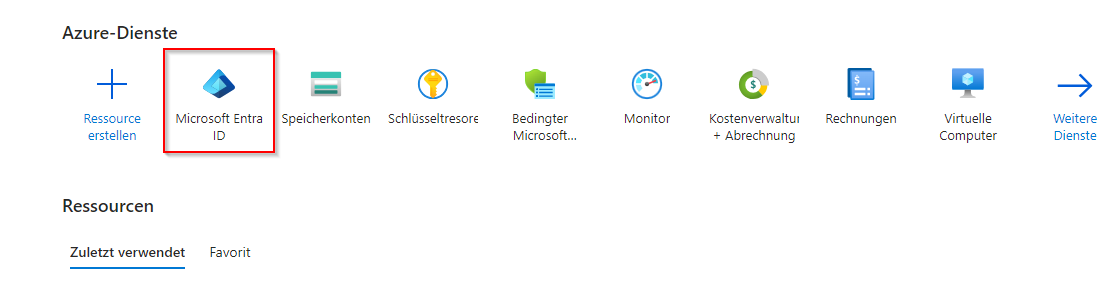
-
Klicke links im Menü auf App-Registrierungen
-
Öffne die Übersicht.
-
Melde dich in deinem eTASK.FM-Portal an und gehe zu Systemsteuerung - Portal-Optionen - Portal-Verwaltung - Systemkonfiguration.
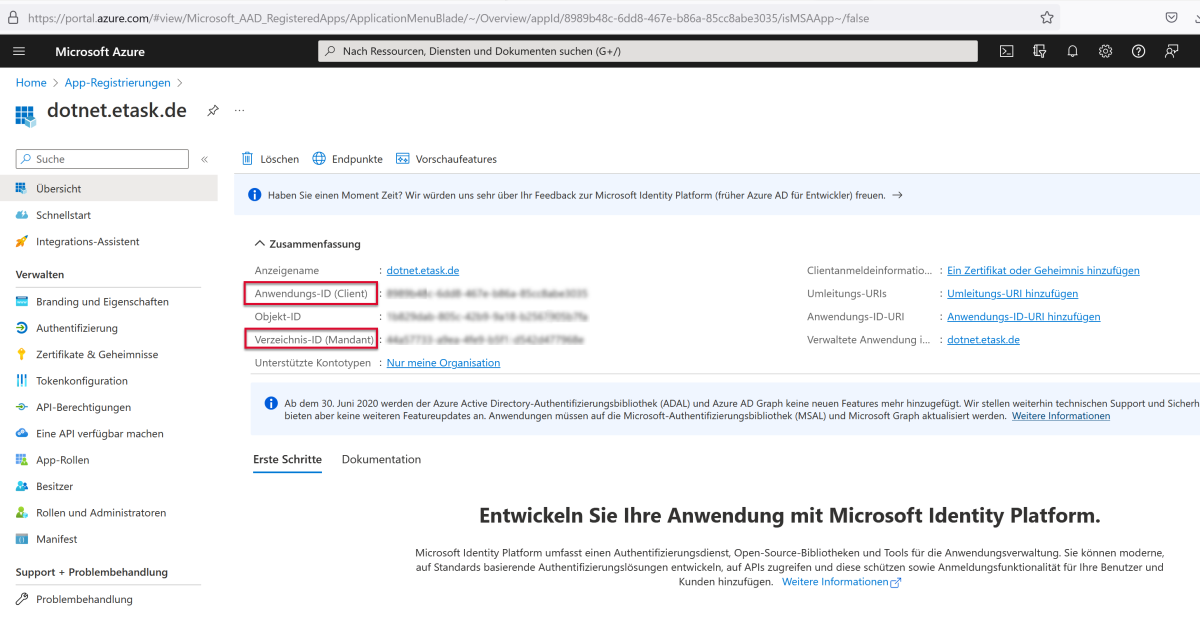
-
Öffne den Systemparameter "AZURECLIENTID". Den Wert für den Systemparameter "AZURECLIENTID" findest du in der Übersicht als "Anwendungs-ID (Client)". Füge die dort hinterlegte ID als Konfigurationswert in den Parameter ein und klicke in der Arbeitsleiste auf Speichern.
-
Öffne den Systemparameter "AZURETENANTID". Den Wert für den Systemparameter "AZURETENANTID" findest du in der Übersicht als "Verzeichnis-ID (Mandant)". Füge die dort hinterlegte ID als Konfigurationswert in den Parameter ein und klicke in der Arbeitsleiste auf Speichern.
-
Öffne den Systemparameter "AZURELOGINAKTIV". Trage im Merkmal Konfigurationswert eine 1 ein. Klicke in der Arbeitsleiste auf Speichern.
Hinweis: Ist der Wert dieses Systemparameters 1 und ist im Parameter "AZURECLIENTID" ein Wert vorhanden, wird auf der Anmeldemaske die Azure-Schaltfläche angezeigt.
-
Öffne nun den Systemparameter "SMTPUSEOAUTH". Trage im Merkmal Konfigurationswert eine 1 ein. Dies sorgt dafür, dass nun Modern Authentication genutzt wird. Klicke in der Arbeitsleiste auf Speichern.
-
-
Klicke im Microsoft Entra ID Center auf Unternehmensanwendungen.
-
Klicke auf Neue Anwendung.
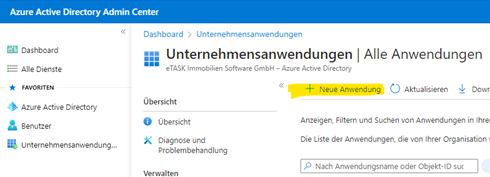
-
Klicke auf Eigene Anwendung erstellen.
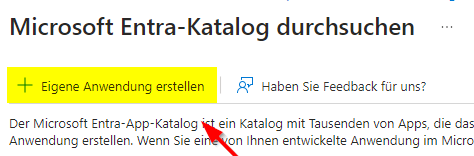
-
Klicke in der Kachel Benutzer und Gruppen zuweisen auf Berechtigte Benutzer hinzufügen.
Klicke auf Benutzer/Gruppe hinzufügen und füge die Benutzer wie gewünscht hinzu.
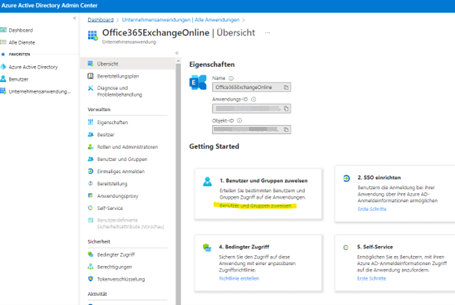
-
Stelle unter Eigenschaften der Anwendung den Regler bei Aktiviert für die Benutzeranmeldung? auf Ja.
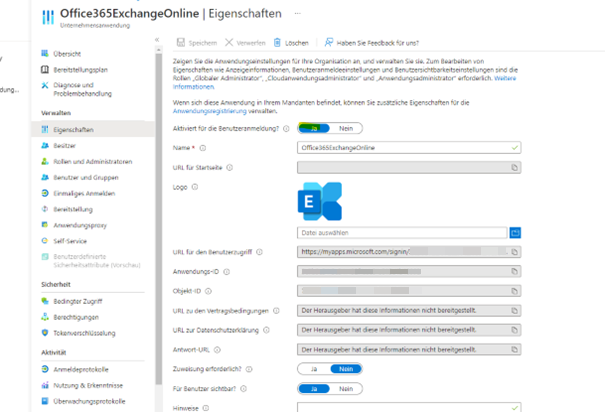
-
Füge bei Berechtigungen durch Klick auf Anwendungsregistrierung die gewünschten Berechtigungen hinzu.

-
Trage unter API-Berechtigungen folgende Berechtigungen ein:
-
EWS AccessAsUser.All
-
Mail.ReadWrite
-
User.Read
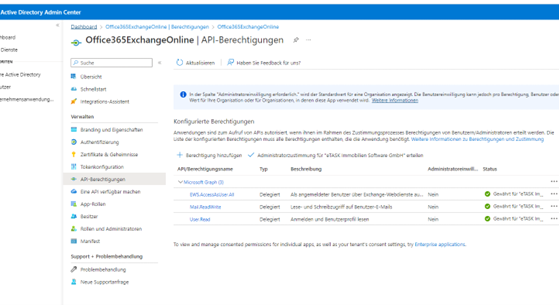
-
-
Klicke auf Authentifizierung. Stelle unten unter Erweiterte Einstellungen den Regler bei Öffentliche Clientflows zulassen auf Ja.
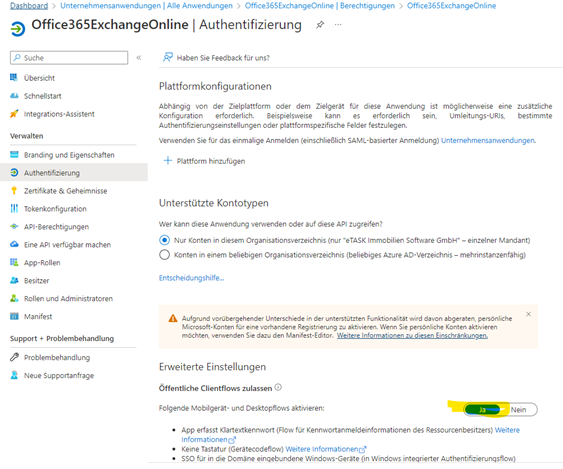
-
Klicke auf Speichern.
Du hast den Mailabruf mit den Daten aus Microsoft Entra ID für dein eTASK.FM-Portal eingerichtet.


